电脑重新分盘怎么操作 电脑重新分盘步骤详解
电脑重新分盘怎么操作,电脑重新分盘是在一些特殊情况下必要的操作,比如硬盘分区过多或者需要重新规划存储空间,对于不熟悉电脑操作的人来说,重新分盘可能会显得有些困难。不过不用担心本文将为大家详细介绍电脑重新分盘的操作步骤,帮助大家轻松完成这一任务。无论是为了提高电脑性能,还是为了更好地整理存储空间,掌握电脑重新分盘的方法都是非常有用的。接下来让我们一起来学习吧。
具体方法:
1.一分钟内分区及格式化硬盘
右键点击“我的电脑”,选择“管理”命令。在打开的“计算机管理”窗口中,依次展开“计算机管理”→“存储”→“磁盘管理”项。之后,在右侧窗格中即可看到当前硬盘的分区情况。在“未指派”的磁盘空间上点击右键,选择“新建磁盘分区”命令。在弹出的磁盘分区向导窗口中,选择分区类型为“扩展分区”。点击“下一步”后,输入新建分区的容量大小,接着在此设置分区的磁盘文件格式,并勾选“不格式化”项,最后点击“完成”按钮即可完成分区操作。再打开“我的电脑”,右键点击新建分区,择“格式化”命令,使用快速格式化方式,即可在一分钟之内,完成分区到格式化的全部操作。
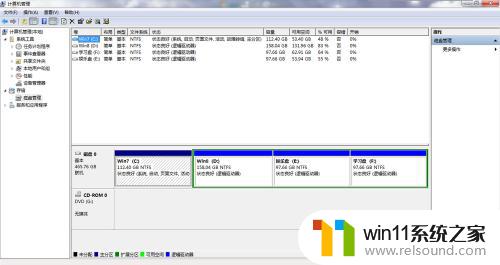
2.压缩分区增加磁盘空间
如果某个磁盘分区空间紧张,而该分区中的数据并不是经常读取,则可该分区进行压缩以“增加”可使用空间。由于压缩分区必须在NTFS磁盘格式下进行,所以对于采用FAT32磁盘格式的分区。可先在命令行提示符窗口中,执行“Convert 盘符/FS:NTFS”命令,将该区转换为NTFS磁盘格式。之后,右键点击要压缩的分区,选择“属性”命令。在打开窗口中选择常规”选项卡,勾选“压缩驱动器以节约磁盘空间”项。在关闭窗口后,系统就将进行磁盘压缩操作,成时便会发现该分区的剩余空间增加了。
3.命令行下为分区扩容
如果某分区中的剩余空间不足,还可以使用分区扩容的方式,来增加可用间。在命令提示符窗口中,执行“Diskpart”命令,启动命令行磁盘管理工具。接着执行“list artition”命令,即可显示当前系统分区列表。假设要删除第3个分区,为第2个分区扩容。则可执命令“Select ParTtition 3”,使第三个分区具有焦点属性,再执行“Delete Partition”即可删除第3个区。接着执行“Select partition 2”命令,使第2个分区具有焦点属性,再执行“Extend”命令,便可之前被删除分区空间,自动添加到第2分区中。如果被扩容的第2分区采用了NTFS磁盘格式,那扩容后不会丢失任何数据。最后执行“Exit”命令,回到“我的电脑”中就可看到硬盘分区已被扩容了
以上是关于如何操作重新分区的全部内容,如果有需要的用户可以按照这些步骤进行操作,希望对大家有所帮助。
电脑重新分盘怎么操作 电脑重新分盘步骤详解相关教程
- 电脑老是更新怎么办
- 怎么显示电池电量百分比苹果
- 微信电脑版文件怎么在电脑上打开
- 电脑开机一直准备配置windows怎么办 电脑一直在准备配置windows如何解决
- 怎么在电脑上修改wifi密码
- 手提电脑怎么恢复出厂设置
- 电脑显示英文开不了机怎么解决
- 电脑配置windows update 一直不动怎么办 电脑配置windows update一直没反应如何解决
- win加tab不能用了怎么回事 电脑按alt+tab没反应如何解决
- airpodspro连windows电脑的方法 airpods pro如何连接电脑
- 怎么把一段文字变成声音
- 电脑备忘录软件怎么下载到桌面
- 任务栏卡了,不能点了
- error no boot disk has been detected
- 怎样把手机投屏到电脑上
- 电脑上谷歌浏览器无法访问此网站
电脑教程推荐